Μια περιήγηση του Microsoft Power Map μπορεί να εμφανίσει μια σχέση χρόνου μεταξύ των γεωγραφικών τοποθεσιών και των συσχετισμένων δεδομένων τους — όπως οι αριθμοί πληθυσμού, τα υψηλά επίπεδα θερμοκρασίας ή τα χαμηλά επίπεδα ή οι καθυστερήσεις άφιξης πτήσεων.
Όταν ξεκινάτε Power Map από ένα βιβλίο εργασίας που δεν περιέχει ήδη μια περιήγηση, δημιουργείται αυτόματα μια νέα περιήγηση με μια μεμονωμένη σκηνή. Οι περιηγήσεις και οι σκηνές είναι ο βασικός τρόπος για να αποθηκεύσετε τις Power Map απεικονίσεις των δεδομένων σας.
Μπορείτε να δημιουργήσετε όσες Περιηγήσεις θέλετε σε ένα βιβλίο εργασίας. Μπορείτε να κάνετε εναλλαγή μεταξύ περιηγήσεων και να δημιουργήσετε νέες περιηγήσεις χρησιμοποιώντας το πλαίσιο Power Map εκκίνησης . Αυτό το παράδειγμα έχει τρεις περιηγήσεις που δείχνουν τον παγκόσμιο πληθυσμό ανά ήπειρο.

Δημιουργία περιήγησης
-
Επιλέξτε οποιοδήποτε κελί στον πίνακα ή την περιοχή κελιών του Excel που περιέχει τα δεδομένα σας. Βεβαιωθείτε ότι το κάνετε αυτό πριν να δημιουργήσετε την περιήγηση. σας διευκολύνει να συνδέσετε τα δεδομένα στη νέα περιήγηση.
-
Κάντε κλικ στην επιλογή εισαγωγή > χάρτη > Άνοιγμα του Power Map.
Εμφανίζεται το παράθυρο Power Map, που δείχνει τη νέα περιήγησή σας.
Προσθήκη άλλης περιήγησης στο βιβλίο εργασίας σας
-
Επιλέξτε οποιοδήποτε κελί στον πίνακα ή την περιοχή κελιών του Excel που περιέχει τα δεδομένα σας. Βεβαιωθείτε ότι το κάνετε αυτό πριν να δημιουργήσετε την περιήγηση. σας διευκολύνει να συνδέσετε τα δεδομένα στη νέα περιήγηση.
-
Κάντε κλικ στην επιλογή εισαγωγή > χάρτη > Άνοιγμα του Power Map. Εμφανίζεται το πλαίσιο Power Map εκκίνησης .
-
Κάντε κλικ στην επιλογή Νέα περιήγηση.
Η νέα περιήγηση εμφανίζεται στο παράθυρο Power Map. Εάν μια άλλη περιήγηση ήταν ήδη ανοιχτή, το Power Map την κλείνει.
Αποθήκευση των περιηγήσεων σας
Δεν υπάρχει κουμπί " Αποθήκευση " στο Power Map. Όλες οι περιηγήσεις και οι σκηνές διατηρούνται στην κατάσταση στην οποία κλείνετε το παράθυρο. Όταν αποθηκεύετε το βιβλίο εργασίας σας, οποιαδήποτε Power Map Περιηγήσεις και σκηνές αποθηκεύονται μαζί του.
Όλες οι αλλαγές που κάνετε σε μια σκηνή στο Power Map κατά την επεξεργασία αποθηκεύονται αυτόματα, αλλά οι αλλαγές που κάνετε σε μια σκηνή σε λειτουργία αναπαραγωγής περιήγησης — όπως η αλλαγή μεγέθους, η κατάργηση ενός υπομνήματος ή η κατάργηση μιας λωρίδας χρόνου — δεν αποθηκεύονται. Όλες οι ξεναγήσεις ανοίγουν σε κατάσταση λειτουργίας επεξεργασίας από προεπιλογή και όλες οι σκηνές σε μια περιήγηση εμφανίζονται στο παράθυρο του προγράμματος επεξεργασίας περιήγησης.
Προσθήκη σκηνής σε περιήγηση
Μια περιήγηση μπορεί να έχει μια μεμονωμένη σκηνή ή πολλές σκηνές που παίζουν διαδοχικά για να εμφανίζουν διαφορετικές προβολές των δεδομένων σας, όπως η επισήμανση μιας ενότητας ενός χάρτη ή η εμφάνιση άλλων δεδομένων που σχετίζονται με τις γεωγραφικές θέσεις. Για παράδειγμα, η πρώτη σκηνή στην περιήγησή σας θα μπορούσε να εμφανίσει την πληθυσμιακή αύξηση για τις πόλεις με την πάροδο του χρόνου, ακολουθούμενη από μια σκηνή που δείχνει τον αριθμό των δημόσιων κολυμβητικών δεξαμενών σε αυτές τις πόλεις κατά την ίδια χρονική περίοδο, ακολουθούμενη από περισσότερες σκηνές που εμφανίζουν άλλες πληροφορίες σχετικά με αυτές τις πόλεις . Αυτό το παράδειγμα εμφανίζει μια περιήγηση τεσσάρων σκηνών για μια επιλογή πόλεων στη νοτιοδυτική περιοχή των ΗΠΑ.
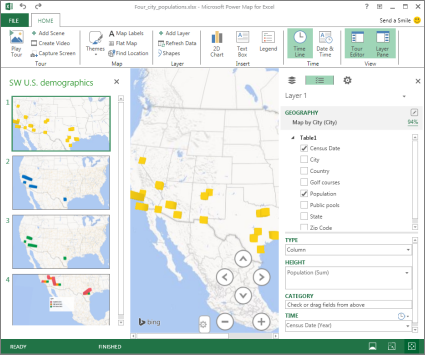
Αναπαραγωγή μιας περιήγησης
τοPower Map αναπαράγει πάντα μια περιήγηση σε λειτουργία πλήρους οθόνης. Τα κουμπιά αναπαραγωγής είναι διαθέσιμα στο κάτω μέρος της οθόνης.
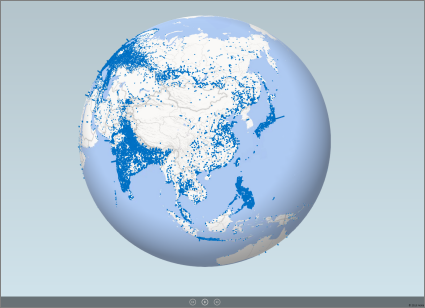
-
Ανοίξτε την περιήγηση από το πλαίσιο Έναρξη του Power Map .
-
Στο παράθυρο Power Map, στην κεντρική καρτέλα, κάντε κλικ στην επιλογή αναπαραγωγή περιήγησης.
Μπορείτε να διακόψετε προσωρινά, να αναπαραγάγετε, να μετακινηθείτε στην προηγούμενη ή την επόμενη σκηνή ή να επιστρέψετε στη λειτουργία επεξεργασίας. Όταν κάνετε παύση της περιήγησης, μπορείτε να εξερευνήσετε το περιβάλλον 3-δ και να αλληλεπιδράσετε με αυτό. Οι αλλαγές που κάνετε στη λειτουργία αναπαραγωγής δεν αποθηκεύονται ως μέρος της σκηνής. Αφού συνεχίσετε την αναπαραγωγή ή επιστρέψετε στη λειτουργία επεξεργασίας, οι αλλαγές που κάνατε στη λειτουργία αναπαραγωγής χάνονται.
Σημείωση: Η καρτέλα Αναπαραγωγή περιοδείας το κουμπί αναπαράγει πάντα την περιήγηση ξεκινώντας με την πρώτη σκηνή. Μπορείτε να περιηγηθείτε στη σκηνή που θέλετε με τα κουμπιά " Επόμενο " και " προηγούμενο " στη λειτουργία αναπαραγωγής.
Διαγραφή περιήγησης
Σημείωση: Η εντολή "Αναίρεση" στο Excel δεν μπορεί να αποκαταστήσει μια περιήγηση που μόλις διαγράψατε.
-
Στο βιβλίο εργασίας, κάντε κλικ στην επιλογή εισαγωγή > χάρτη > Άνοιγμα του Power Map.
-
Κάντε δεξί κλικ στην περιήγηση και, στη συνέχεια, κάντε κλικ στην επιλογή Διαγραφή.
Αντιγραφή περιήγησης
Στο πλαίσιο Power Map εκκίνησης , κάντε δεξί κλικ σε μια περιήγηση και κάντε κλικ στην επιλογή διπλότυπο. Αυτό δημιουργεί μια νέα περιήγηση την οποία μπορείτε να συντονίσετε, αφήνοντας ανέπαφη την Αρχική Περιήγηση.










